
PHP-Editor Zimo führt Sie in die Kopplungsmethode des drahtlosen Mausempfängers ein. Der kabellose Mausempfänger ist die Brücke zwischen der Maus und dem Computer. Durch die richtige Kopplungsmethode kann die normale Verwendung der Maus sichergestellt werden. Bei einer drahtlosen Bluetooth-Maus drücken Sie einfach die Pairing-Taste an der Maus, suchen Sie dann in den Bluetooth-Einstellungen Ihres Computers nach der Maus und koppeln Sie sie. Bei anderen Arten von kabellosen Mäusen müssen Sie normalerweise den Empfänger an die USB-Schnittstelle des Computers anschließen und warten, bis der Computer den Treiber automatisch erkennt und installiert. Nach erfolgreicher Kopplung kann die kabellose Maus normal funktionieren, was Ihnen Komfort und Komfort bietet.
Mittlerweile nutzen immer mehr Freunde gerne kabellose Mäuse. Im Vergleich zu kabelgebundenen Mäusen sind kabellose Mäuse bequem und schnell und nicht an USB-Kabel gebunden. Viele Freunde kauften jedoch eine kabellose Maus und stellten fest, dass sie bei der ersten Verwendung nicht wussten, wie man sie benutzt. Wie verbinde ich eine kabellose Maus mit dem Computer? Heute stellt Ihnen Wei Hanyu zwei Methoden vor, wie Sie eine kabellose Maus an Ihren Computer anschließen können.


1. Verwenden Sie den Empfänger zum Verbinden
Wie schließt man eine kabellose Maus nach dem Kauf zum ersten Mal an den Computer an? Wie verbinde ich eine kabellose Maus mit dem Computer? Tatsächlich ist die Antwort ganz einfach. Wenn Ihre kabellose Maus beim Kauf mit einem kabellosen Empfänger geliefert wird, können Sie die Verbindung über den kabellosen Empfänger herstellen. Die spezifischen Schritte sind wie folgt:
Schritt 1: Stellen Sie fest, ob die kabellose Maus aufgeladen wird oder es sind Batterien eingebaut. Ja, wenn es sich um eine wiederaufladbare kabellose Maus handelt, muss sie vorher aufgeladen werden. Wenn es sich um eine kabellose Maus mit Batterie handelt, müssen Sie die Batterie im Voraus installieren.
Schritt 2: Suchen Sie den Funkempfänger der Funkmaus und schließen Sie ihn korrekt an den USB-Anschluss des Computers an.
Schritt 3: Schalten Sie den Schalter der kabellosen Maus ein und stellen Sie ihn auf die Position EIN, damit sie korrekt kabellose Signale aussenden kann.


2. Verwenden Sie Bluetooth, um eine Verbindung herzustellen
Einige Freunde fragen sich vielleicht: Was soll ich tun, wenn die von mir gekaufte kabellose Maus keinen kabellosen Empfänger hat? Wie verbindet sich die kabellose Maus mit dem Computer? Zu diesem Zeitpunkt können wir uns für die Verbindung über Bluetooth entscheiden.
Schritt 1: Überprüfen Sie zunächst, ob es sich bei der von Ihnen gekauften kabellosen Maus um eine wiederaufladbare Version oder eine Version mit Batterieinstallation handelt, und laden oder installieren Sie die Batterie im Voraus.
Schritt 2: Schalten Sie die kabellose Maus ein und bestätigen Sie, dass die Maus eingeschaltet ist.
Schritt 3: Verwenden Sie die Tastenkombination „win+i“ und klicken Sie, um die Option „Gerät“ aufzurufen. Klicken Sie dann in der neuen Benutzeroberfläche oben auf „Bluetooth oder andere Geräte hinzufügen“, suchen Sie Ihre Bluetooth-Maus und klicken Sie auf „Hinzufügen“.
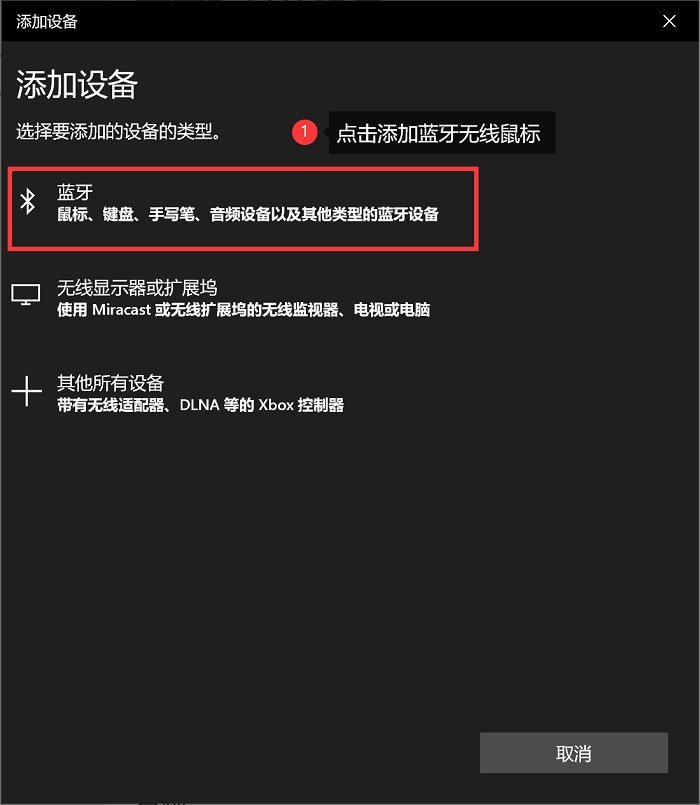
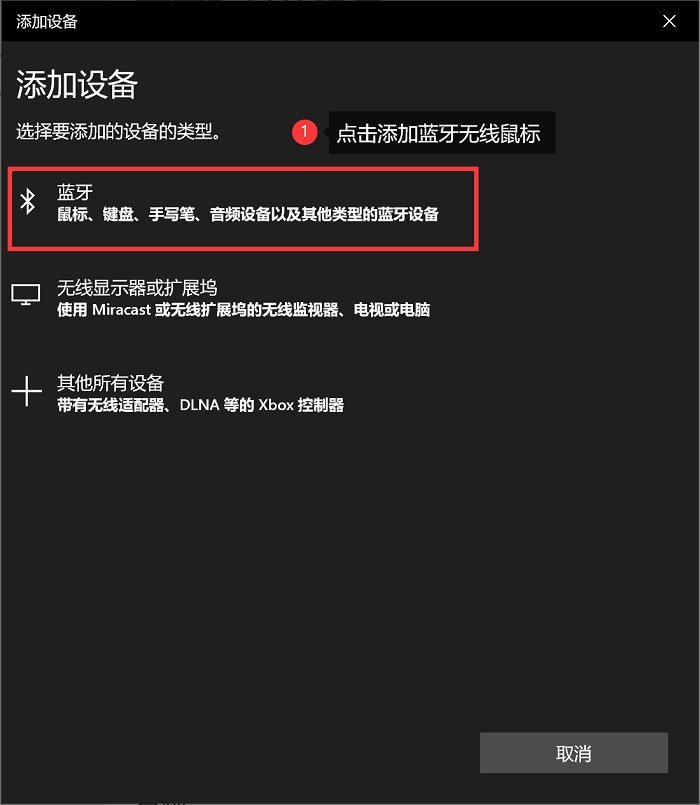
Okay, dieses Tutorial zum Anschließen einer kabellosen Maus an einen Computer wird hier geteilt. Die kabellose Maus meines Freundes kann über einen kabellosen Empfänger oder Bluetooth verbunden werden. Wenn andere Freunde bessere Methoden haben, teilen Sie sie bitte im Kommentarbereich mit.
OK, dieser Artikel endet hier. Ich hoffe, dieser Artikel, den ich zusammengestellt habe, kann Ihnen helfen. Wenn Sie nach dem Lesen der Meinung sind, dass die „Empfohlene Methode zum Verbinden einer drahtlosen Bluetooth-Maus mit einem Computer“ ziemlich gut ist Bitte geben Sie mir ein „Gefällt mir“ und stöbern Sie auf weiteren Seiten des Lernnetzwerks dieser Website, um mehr Wissen zu erfahren!
Das obige ist der detaillierte Inhalt vonSo koppeln Sie einen kabellosen Mausempfänger: „Empfohlene Methode zum Verbinden einer kabellosen Bluetooth-Maus mit einem Computer'. Für weitere Informationen folgen Sie bitte anderen verwandten Artikeln auf der PHP chinesischen Website!
 So öffnen Sie HTML-Dateien
So öffnen Sie HTML-Dateien
 Tutorial zur Linux-Systeminstallation
Tutorial zur Linux-Systeminstallation
 Analyse der ICP-Münzaussichten
Analyse der ICP-Münzaussichten
 Thunder VIP-Patch
Thunder VIP-Patch
 Fehlerberichtslösung für den MySQL-Import einer SQL-Datei
Fehlerberichtslösung für den MySQL-Import einer SQL-Datei
 So lösen Sie das Problem, wenn der Computer eingeschaltet wird, der Bildschirm schwarz wird und der Desktop nicht aufgerufen werden kann
So lösen Sie das Problem, wenn der Computer eingeschaltet wird, der Bildschirm schwarz wird und der Desktop nicht aufgerufen werden kann
 Einführung in die Verwendung von vscode
Einführung in die Verwendung von vscode
 Virtuelle Währungsumtauschplattform
Virtuelle Währungsumtauschplattform




